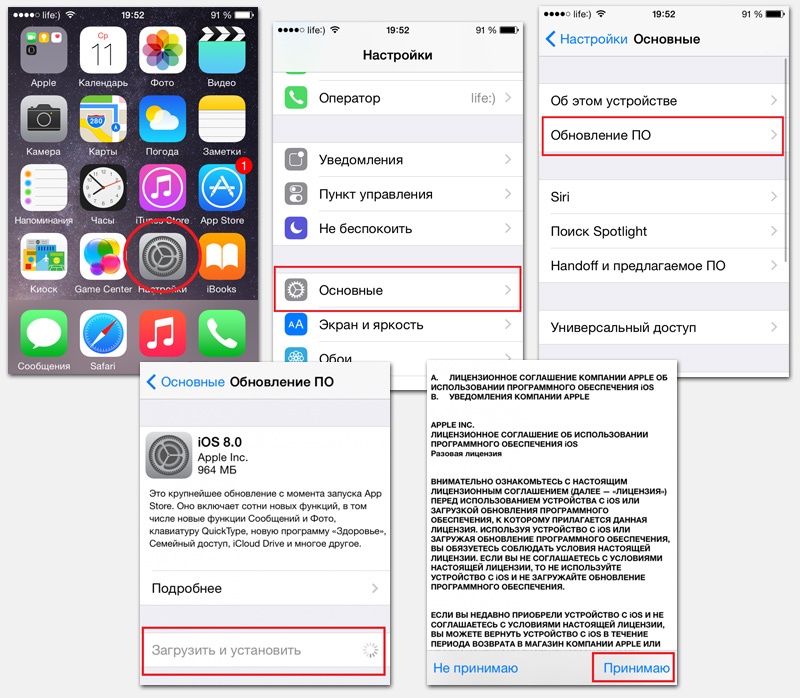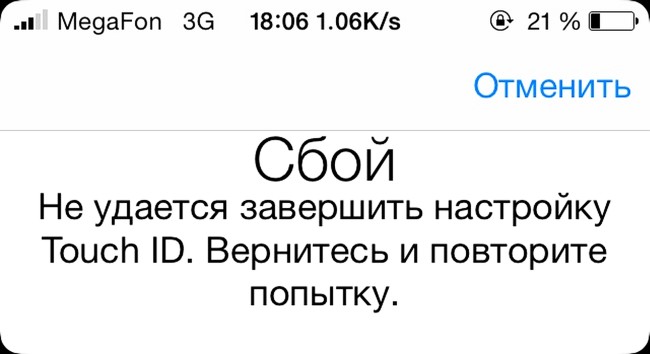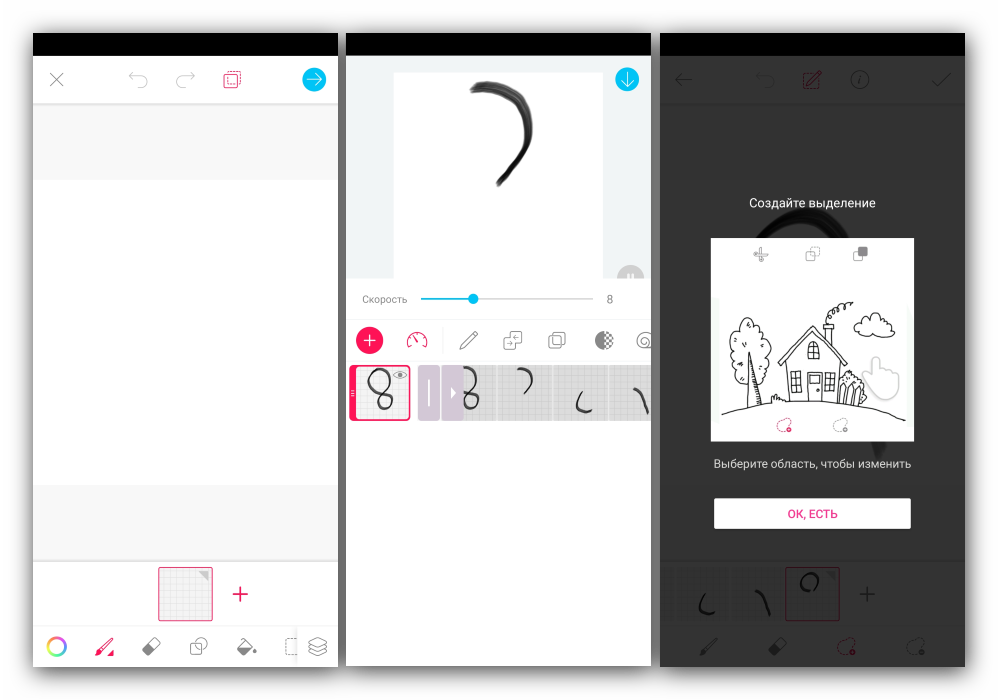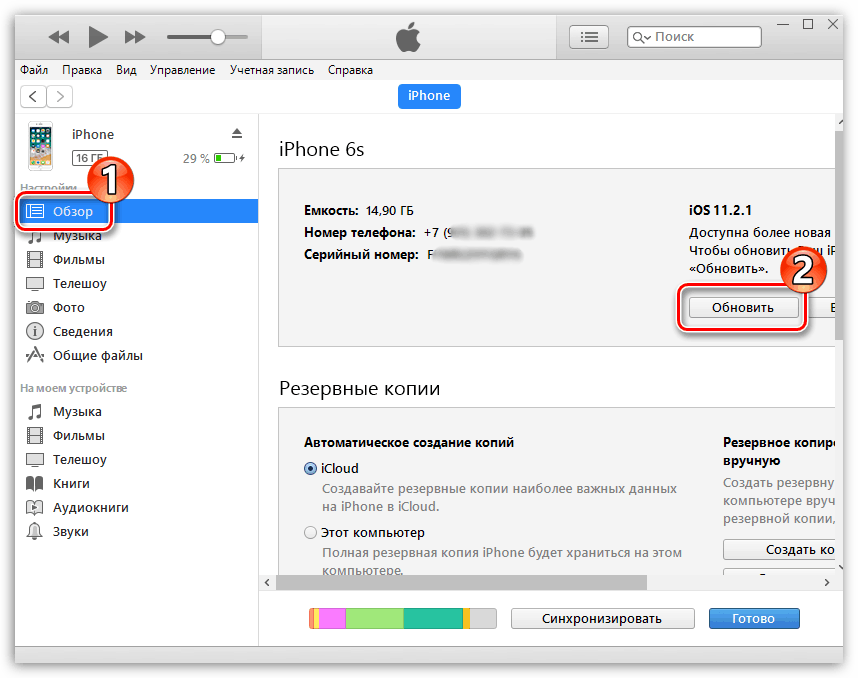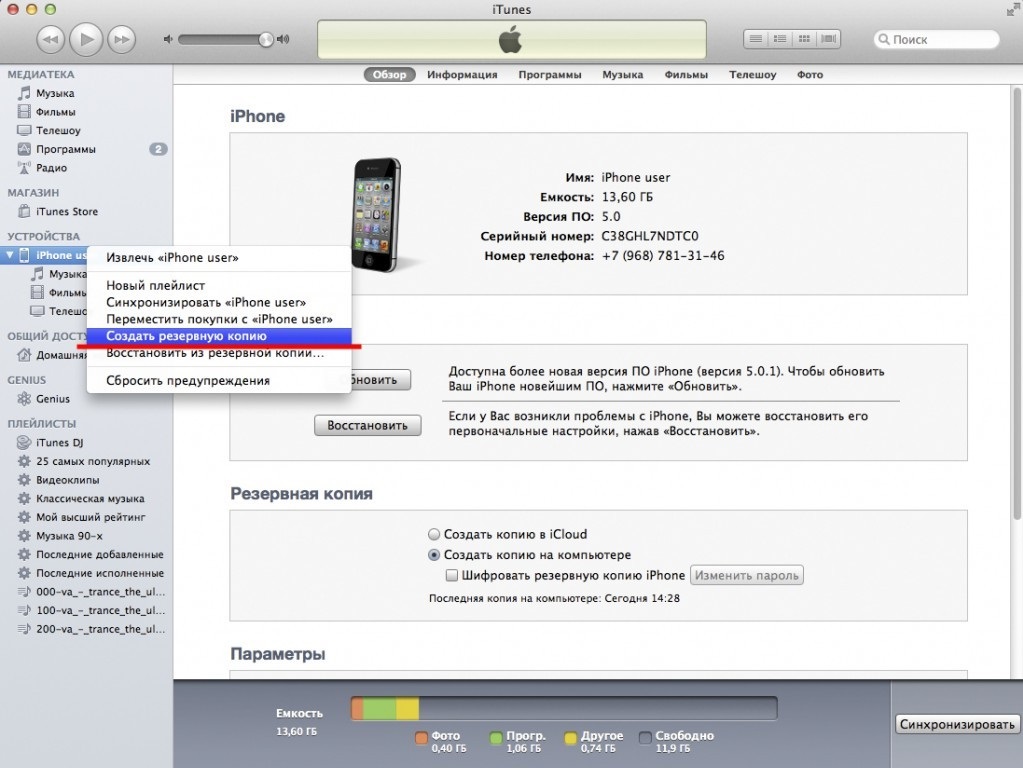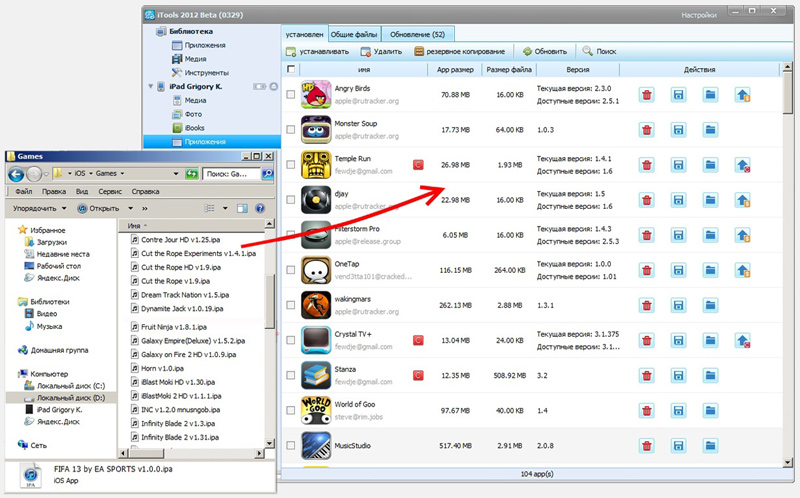Ios: скачать бесплатно прошивки для iphone, ipod touch и ipad всех версий, изменения в последней версии ios
Содержание:
- Прошивка iPhone через 3uTools
- Как перепрошить Айфон 5 RecoveryMode?
- Неподписываемые прошивки
- Подготовка
- Зачем перепрошивать Айфон?
- Процесс перепрошивки в действии
- Где скачать iOS 12
- Порядок установки скачанной прошивки на iPhone
- Как восстановить прошивку устройства
- Как перепрошить iPhone после джейлбрейка
- Подготовка к прошивке
- Как перепрошить айфон 5 s самостоятельно
- Шаг первый — самому перепрошить полностью любой iphone в домашних условиях
- Как обновить айфон 7 и выше до iOS 13
- Как обновить iOS (iPadOS) на iPhone, iPad или iPod Touch «по воздуху», используя Wi-Fi?
Прошивка iPhone через 3uTools
- Скачиваем 3uTools запускаем установочный файл.
- Также для работы программы нужно будет установить iTunes или последние драйвера Apple на ПК. Скачать драйвера можно отсюда Windows x64 или x86
- После чего подключаем iPhone к компьютеру и запускаем 3uTools он автоматически определит устройство и запросит доступ к устройству, при всплывании окна с запросом на доверие ПК, кликните доверять.
- Перейдите на вкладку «Прошивка и JB» «Прошивка», выберите нужную прошивку. Если вы хотите сохранить данные на устройстве, поставьте галочку напротив Quick Flash Mode. Затем нажимаем зеленую кнопку Прошивка
- 3uTools автоматически прошьет ваше устройство. Прошивка займет примерно от 5 до 10 минут.
-
По окончанию процесса прошивки устройство перезагрузится автоматически, после чего нужно перейти в пункт «Прошивка и JB» «Расширенная прошивка» «Activate iDevice» и вы сможете активировать устройство.
Как перепрошить Айфон 5 RecoveryMode?
Рассмотрим как перепрошить Айфон 5 самостоятельно, то есть без обращения в сервисный центр. Данная инструкция подразумевает выполнение предыдущего этапа подготовки.
- Выключите устройство;
- Удерживайте Home и подключите iPhone к ПК;
- Компьютер должен самостоятельно определить устройство и, что оно находится в RecoveryMode;
- Запустить iTunes, если этого ещё не сделали;
- Если появилось окно с предложением восстановить гаджет, подтверждаем его. Если характерная реакция не последовала, необходимо перейти в программу и выделить Айфон;
- Далее зажать Shift (Windows) или Alt (Mac) и кликнуть по «Восстановить iPhone»;
- Используя проводник необходимо указать скачанную ранее прошивку с расширением .ipsw;
- Процедура автоматизирована и не требует участия пользователя.
Далее придется просто перезагрузить устройство, предварительно отсоединив от ПК и проверить работоспособность.
Неподписываемые прошивки
Эти прошивки дляiPhone 5 (GSM) бесполезны, поскольку Apple перестала их подписывать. Соотвественно вы не можете установить неподписываемые прошивки наiPhone 5 (GSM).
| Версия | Дата выпуска | Размер | Имя файла |
|---|---|---|---|
| 10.3.2 | 2017-05-03 00:06:05 | 1.86 GB | iPhone_4.0_32bit_10.3.2_14F89_Restore.ipsw |
| 10.3.1 | 2017-04-01 14:13:16 | 1.83 GB | iPhone_4.0_32bit_10.3.1_14E304_Restore.ipsw |
| 10.3 | 2017-03-20 17:35:37 | 1.83 GB | iPhone_4.0_32bit_10.3_14E277_Restore.ipsw |
| 10.2.1 | 2017-01-13 18:35:34 | 1.84 GB | iPhone_4.0_32bit_10.2.1_14D27_Restore.ipsw |
| 10.2 | 2016-12-06 17:43:36 | 1.85 GB | iPhone_4.0_32bit_10.2_14C92_Restore.ipsw |
| 10.1.1 | 2016-11-07 16:25:54 | 1.82 GB | iPhone_4.0_32bit_10.1.1_14B150_Restore.ipsw |
| 10.1.1 | 2016-10-28 19:28:01 | 1.82 GB | iPhone_4.0_32bit_10.1.1_14B100_Restore.ipsw |
| 10.1 | 2016-10-15 15:26:19 | 1.82 GB | iPhone_4.0_32bit_10.1_14B72_Restore.ipsw |
| 10.0.2 | 2016-09-21 18:41:41 | 1.82 GB | iPhone_4.0_32bit_10.0.2_14A456_Restore.ipsw |
| 10.0.1 | 2016-09-03 17:52:58 | 1.82 GB | iPhone_4.0_32bit_10.0.1_14A403_Restore.ipsw |
| 9.3.5 | 2016-08-20 21:13:12 | 1.58 GB | iPhone5,1_9.3.5_13G36_Restore.ipsw |
| 9.3.4 | 2016-08-01 02:16:46 | 1.58 GB | iPhone5,1_9.3.4_13G35_Restore.ipsw |
| 9.3.3 | 2016-07-06 13:06:29 | 1.58 GB | iPhone5,1_9.3.3_13G34_Restore.ipsw |
| 9.3.2 | 2016-05-06 18:34:35 | 1.58 GB | iPhone5,1_9.3.2_13F69_Restore.ipsw |
| 9.3.1 | 2016-03-30 05:06:16 | 1.58 GB | iPhone5,1_9.3.1_13E238_Restore.ipsw |
| 9.3 | 2016-03-25 15:24:58 | 1.58 GB | iPhone5,1_9.3_13E237_Restore.ipsw |
| 9.3 | 2016-03-15 13:16:07 | 1.58 GB | iPhone5,1_9.3_13E233_Restore.ipsw |
| 9.2.1 | 2016-01-12 20:48:04 | 1.55 GB | iPhone5,1_9.2.1_13D15_Restore.ipsw |
| 9.2 | 2015-11-18 00:55:29 | 1.55 GB | iPhone5,1_9.2_13C75_Restore.ipsw |
| 9.1 | 2015-10-16 12:14:07 | 1.55 GB | iPhone5,1_9.1_13B143_Restore.ipsw |
| 9.0.2 | 2015-09-27 00:02:33 | 1.54 GB | iPhone5,1_9.0.2_13A452_Restore.ipsw |
| 9.0.1 | 2015-09-19 20:20:52 | 1.54 GB | iPhone5,1_9.0.1_13A404_Restore.ipsw |
| 9.0 | 2015-09-09 00:07:32 | 1.54 GB | iPhone5,1_9.0_13A344_Restore.ipsw |
| 8.4.1 | 2015-08-07 00:31:49 | 1.54 GB | iPhone5,1_8.4.1_12H321_Restore.ipsw |
| 8.4 | 2015-06-26 00:40:51 | 1.54 GB | iPhone5,1_8.4_12H143_Restore.ipsw |
| 8.3 | 2015-04-04 18:09:39 | 1.53 GB | iPhone5,1_8.3_12F70_Restore.ipsw |
| 8.2 | 2015-03-04 00:09:29 | 1.55 GB | iPhone5,1_8.2_12D508_Restore.ipsw |
| 8.1.3 | 2015-01-19 18:57:44 | 1.49 GB | iPhone5,1_8.1.3_12B466_Restore.ipsw |
| 8.1.2 | 2014-12-05 01:55:35 | 1.49 GB | iPhone5,1_8.1.2_12B440_Restore.ipsw |
| 8.1.1 | 2014-11-08 19:45:41 | 1.49 GB | iPhone5,1_8.1.1_12B435_Restore.ipsw |
| 8.1 | 2014-10-15 17:13:50 | 1.69 GB | iPhone5,1_8.1_12B411_Restore.ipsw |
| 8.0.2 | 2014-09-25 10:43:08 | 1.69 GB | iPhone5,1_8.0.2_12A405_Restore.ipsw |
| 8.0.1 | 2014-09-20 14:25:17 | 1.69 GB | iPhone5,1_8.0.1_12A402_Restore.ipsw |
| 8.0 | 2014-09-09 00:15:04 | 1.66 GB | iPhone5,1_8.0_12A365_Restore.ipsw |
| 7.1.2 | 2014-06-20 18:05:28 | 1.27 GB | iPhone5,1_7.1.2_11D257_Restore.ipsw |
| 7.1.1 | 2014-04-14 23:50:23 | 1.25 GB | iPhone5,1_7.1.1_11D201_Restore.ipsw |
| 7.1 | 2014-03-04 19:52:19 | 1.27 GB | iPhone5,1_7.1_11D167_Restore.ipsw |
| 7.0.6 | 2014-02-20 04:39:45 | 1.23 GB | iPhone5,1_7.0.6_11B651_Restore.ipsw |
| 7.0.4 | 2013-11-12 00:29:34 | 1.23 GB | iPhone5,1_7.0.4_11B554a_Restore.ipsw |
| 7.0.3 | 2013-10-16 13:52:14 | 1.23 GB | iPhone5,1_7.0.3_11B511_Restore.ipsw |
| 7.0.2 | 2013-09-25 01:14:22 | 1.23 GB | iPhone5,1_7.0.2_11A501_Restore.ipsw |
| 7.0 | 2013-09-06 20:55:36 | 1.23 GB | iPhone5,1_7.0_11A465_Restore.ipsw |
| 6.1.4 | 2013-04-27 00:04:42 | 989.49 MB | iPhone5,1_6.1.4_10B350_Restore.ipsw |
| 6.1.3 | 2013-03-13 21:10:33 | 989.48 MB | iPhone5,1_6.1.3_10B329_Restore.ipsw |
| 6.1.2 | 2013-02-16 16:00:46 | 989.15 MB | iPhone5,1_6.1.2_10B146_Restore.ipsw |
| 6.1 | 2013-01-24 20:02:03 | 989.17 MB | iPhone5,1_6.1_10B143_Restore.ipsw |
| 6.0.2 | 2012-12-13 20:13:15 | 983.04 MB | iPhone5,1_6.0.2_10A551_Restore.ipsw |
| 6.0.1 | 2012-10-29 23:42:41 | 983 MB | iPhone5,1_6.0.1_10A525_Restore.ipsw |
| 6.0 | 2012-09-14 18:25:45 | 982.97 MB | iPhone5,1_6.0_10A405_Restore.ipsw |
Подготовка
Итак, вы окончательно решили переустановить операционную систему на своем смартфоне. К этой операции нужно основательно подготовиться. Перед тем как установить прошивку на айфон, сделайте следующее:
Создайте копию всей важной информации, хранящейся на вашем устройстве. Сохраните фотографии, видеоролики, документы, контакты, а также прочие ценные файлы
В процессе перепрошивки, все это будет удалено. Конечно же, это актуально лишь в том случае, если ваш телефон находится в работоспособном состоянии. Убедитесь в том, что аккумулятор вашего смартфона полностью заряжен. Если во время прошивки телефон выключится, вам как минимум придется начинать все сначала.

- Осмотрите USB-кабель на предмет механических повреждений. Это же касается и USB-портов на компьютере и самом iPhone.
- Проверьте стабильность вашего подключения к интернету. Из-за неполадок с ним также могут возникнуть определенные проблемы.
Еще неплохо было бы учесть такой фактор, как внезапное отключение электроэнергии. Но это уже обстоятельства, не зависящие от большинства пользователей, так что ими придется пренебречь (ну или использовать источник бесперебойного питания).
Зачем перепрошивать Айфон?
Достаточно часто причиной становится простой выход из строя операционной системы iOS. Несмотря на общую устойчивость ОС к вредным воздействиям, поломка всё же встречается. Чаще всего причина в пользователе, особенно, если он использует джейлбрейк и устанавливает различный пиратский контент.
Другая вероятная ситуация – это желание обновить iOS до более новой версии, а другие способы не срабатывают. Можно просто перепрошить устройство и избавиться от мучений. В обратном порядке процедура выполняется ещё чаще, когда пользователь несколько разочаровался новой версией и желает вернуться на предыдущую.
Смартфон отказывается включаться или на этапе загрузки выключается/зависает. Возможно причина и не в ОС, но предварительно стоит проверить такой вариант.
Процесс перепрошивки в действии
Существует 2 способа перепрошивки: через RecoveryMode и DFUmode. RecoveryMode является аварийным режимом восстановления. Предназначен для восстановления работоспособного состояния девайсов на iOS, после того, как они перестали работать в штатном режиме.
DFUMode это, по сути дела, тот же RecoveryMode, отличается он лишь тем, что выполняет всю операцию в обход ОС айфона, и делает перепрошивку напрямую через firmware. Перепрошивать этим методом рекомендуется владельцам девайсов с джейлбрейком или при невозможности перепрошить смартфон с помощью RecoveryMode.
Перепрошивка через RecoveryMode
Итак, инициируйте выключение айфона и дождитесь пока экран окончательно погаснет. Подключите его к компьютеру, удерживая кнопку Home. Компьютер распознает телефон в режиме восстановления RecoveryMode.
- Запускаем iTunes и дожидаемся пока программа найдёт айфон, тут возможны варианты:
- iTunes может выдать нам окно с предложением Восстановить айфон, если так и будет, то кликаем ОК
- iTunes никак не отреагирует, тогда кликаем на иконку смартфона и ищем пункт «Восстановить iPhone», а затем выбираем его при зажатой клавише Shift (для ОС Windows) или клавише Alt (Для Mac OC).
- Появится Диспетчер файлов, в котором нам предстоит выбрать прошивку. Ищем файл с прошивкой, который был предварительно скачан;
- Выбираем его и нажимаем кнопку Открыть.
Перепрошивка айфона через iTunes
Выбор .ipsw файла
Дальше iTunes всё сделает сама, нужно лишь дождаться окончания операции. После перепрошивки отключаем айфон от компьютера. Долгим нажатием Power выключаем смартфон. Быстрым нажатием Power включаем девайс. Всё, iPhone полностью исправен и готов к дальнейшему использованию.
Перепрошивка через DFU Mode
Перед прошивкой телефон нужно перевести в DFU Mode. Подключаем девайс к компьютеру и выключаем смартфон. Далее, одновременно зажимаем клавиши Home иPower и считаем до 10 секунд. По их истечении отпускаем кнопку Power продолжая удерживать Home, пока iTunes не распознает айфон в DFU режиме.
Далее, действуем также как и при восстановлении через Recovery Mode.
- Выбираем в iTunes свой девайс.
- В меню управления смартфоном находим пункт «Восстановить iPhone».
- Выбираем его зажав клавишу Shift для операционной системы Windows или Alt для Mac OC.
- В открывшемся окне указываем путь до файла с прошивкой и нажимаем Открыть.
- Ждем когда iTunes завершит операцию.
- Включаем и пользуемся полностью рабочим девайсом.
Этот способ подойдет тем, кто ставил на свой айфон Джейлбрейк или по каким-то причинам перепрошивка в Recovery Mode не получилась.
Где скачать iOS 12
Держите прямые ссылки для загрузки прошивки. Для всех совместимых устройств.
iPhone
iPhone 5s GSMiPhone_4.0_64bit_12.0_16A366_Restore.ipsw
iPhone 5s GSM+CDMAiPhone_4.0_64bit_12.0_16A366_Restore.ipsw
iPhone 6 PlusiPhone_5.5_12.0_16A366_Restore.ipsw
iPhone 6iPhone_4.7_12.0_16A366_Restore.ipsw
iPhone 6siPhone_4.7_12.0_16A366_Restore.ipsw
iPhone 6s PlusiPhone_5.5_12.0_16A366_Restore.ipsw
iPhone SEiPhone_4.0_64bit_12.0_16A366_Restore.ipsw
iPhone 7 GSM+CDMAiPhone_4.7_P3_12.0_16A366_Restore.ipsw
iPhone 7 Plus GSM+CDMAiPhone_5.5_P3_12.0_16A366_Restore.ipsw
iPhone 7 GSMiPhone_4.7_P3_12.0_16A366_Restore.ipsw
iPhone 7 Plus GSMiPhone_5.5_P3_12.0_16A366_Restore.ipsw
iPhone 8 GSM+CDMAiPhone_4.7_P3_12.0_16A366_Restore.ipsw
iPhone 8 Plus GSM+CDMAiPhone_5.5_P3_12.0_16A366_Restore.ipsw
iPhone 8 GSMiPhone_4.7_P3_12.0_16A366_Restore.ipsw
iPhone 8 Plus GSMiPhone_5.5_P3_12.0_16A366_Restore.ipsw
iPhone X GSM+CDMAiPhone10,3,iPhone10,6_12.0_16A366_Restore.ipsw
iPhone X GSMiPhone10,3,iPhone10,6_12.0_16A366_Restore.ipsw
iPad
iPad Air Wi-FiiPad_64bit_12.0_16A366_Restore.ipsw
iPad Air CellulariPad_64bit_12.0_16A366_Restore.ipsw
iPad Mini 2 Wi-FiiPad_64bit_12.0_16A366_Restore.ipsw
iPad Mini 2 CellulariPad_64bit_12.0_16A366_Restore.ipsw
iPad Mini 3 Wi-FiiPad_64bit_TouchID_12.0_16A366_Restore.ipsw
iPad Mini 3 CellulariPad_64bit_TouchID_12.0_16A366_Restore.ipsw
iPad Air 2 Wi-FiiPad_64bit_TouchID_12.0_16A366_Restore.ipsw
iPad Air 2 CellulariPad_64bit_TouchID_12.0_16A366_Restore.ipsw
iPad Mini 4 Wi-FiiPad_64bit_TouchID_12.0_16A366_Restore.ipsw
iPad Mini 4 CellulariPad_64bit_TouchID_12.0_16A366_Restore.ipsw
iPad Pro Wi-FiiPadPro_12.9_12.0_16A366_Restore.ipsw
iPad Pro CellulariPadPro_12.9_12.0_16A366_Restore.ipsw
iPad Pro 9.7 Wi-FiiPadPro_9.7_12.0_16A366_Restore.ipsw
iPad Pro 9.7 CellulariPadPro_9.7_12.0_16A366_Restore.ipsw
iPad 5 Wi-FiiPad_64bit_TouchID_ASTC_12.0_16A366_Restore.ipsw
iPad 5 CellulariPad_64bit_TouchID_ASTC_12.0_16A366_Restore.ipsw
iPad Pro 12.9 Wi-Fi 2nd GeniPad_Pro_HFR_12.0_16A366_Restore.ipsw
iPad Pro 12.9 Cellular 2nd GeniPad_Pro_HFR_12.0_16A366_Restore.ipsw
iPad Pro 10.5 Wi-FiiPad_Pro_HFR_12.0_16A366_Restore.ipsw
iPad Pro 10.5 CellulariPad_Pro_HFR_12.0_16A366_Restore.ipsw
iPad 6 Wi-FiiPad_64bit_TouchID_ASTC_12.0_16A366_Restore.ipsw
iPad 6 CellulariPad_64bit_TouchID_ASTC_12.0_16A366_Restore.ipsw
iPod Touch
iPod Touch 6GiPodtouch_12.0_16A366_Restore.ipsw

iPhones.ru
Полный список.
Telegram: @TemaBausov
Порядок установки скачанной прошивки на iPhone
После проведенной подготовки можно переходить к восстановлению устройства. Чтобы установить скачанную прошивку на iPhone, необходимо последовательно совершить следующие действия:
-
- Выключить гаджет длительным нажатием кнопки «Power».
- Запустить на ПК приложение iTunes.
- Подключить смартфон к компьютеру или ноутбуку через Data-кабель (лучше использовать оригинальный аксессуар), одновременно удерживая
кнопку «Home».
Нужно дождаться реакции мобильного устройства – на тёмном экране должен появиться значок iTunes и символ USB-кабеля. После этого кнопку «Home» можно отпустить. На экране ПК приложение самостоятельно определит устройство и укажет режим RecoveryMode. В диалоговом окне программа предложит выбрать одну из операций – обновить или восстановить смартфон. Чтобы запустить восстановление гаджета, нужно зажать кнопку Shift на Windows, или Alt на Mac, и одновременно кликнуть «Восстановить iPhone» и указать файл с прошивкой. После этого участие пользователя не требуется – программа iTunes самостоятельно начнёт процесс, включающий в себя:
- извлечение программного обеспечения;
- подготовку гаджета для восстановления;
- ожидание смартфона;
- восстановление ПО.
Все этапы можно наблюдать на экране. По завершении на дисплее Айфона загорится стартовая страница с приветствием. Далее необходима настройка смартфона. Это можно сделать из созданной резервной папки, другой вариант – настроить гаджет как вновь приобретённый.
Скачать прошивку на айфон, подобрав нужную Вам модель можно, к примеру,
Определение слов:
Jailbreak (англ. «побег из тюрьмы») или разблокировка iPhone/iPod Touch — официально неподдерживаемая компанией Apple кустарная операция, с помощью которой можно открыть полный доступ к файловой системе аппарата. Это позволяет расширить возможности аппарата, например, сделать возможным поддержку тем оформления и установку нелицензионных приложений помимо App Store.
Unlock (разблокировка, разлочка) – это модификация программного обеспечения GSM-модуля, которая позволяет пользоваться iPhone с SIM-картой любого оператора.
Как восстановить прошивку устройства
Прошивку можно восстановить через iTunes тремя способами: через само приложение на компьютере, при помощи Recovery Mode или DFU Mode. Также восстановить прошивку можно через настройки устройства, не прибегая к помощи компьютера и ITunes.
Recovery Mode — режим восстановления, который доступен на всех устройствах под управлением iOS. Используется в том случае, если устройство не включается или его нельзя восстановить через настройки приложения iTunes по другим причинам. При переводе устройства в этот режим вы подаёте экстренную команду iTunes, которая сообщит ему о необходимости восстановления.
DFU Mode — режим загрузчика, который используется для полной переустановки программного обеспечения устройства. При использовании этого режима все необходимые для работы операционной системы компоненты создаются заново.
Восстановление через настройки устройства и Wi-Fi
Для восстановления проделайте следующие шаги:
- Подключите устройство к любой стабильной сети Wi-Fi.
-
Откройте «Настройки» и перейдите в раздел «Основные».
- Зайдите в подраздел «Сброс».
- Выберите вариант «Сбросить контент и настройки».
- Подтвердите действие.
- Если у вас создана резервная копия прошивки через iTunes или iCloud, то выберите вариант восстановления из копии iTunes или iCloud соответственно.
- Если резервной копии нет или вы не хотите её использовать, то выберите вариант «Настроить как новое устройство».
Восстановление через iTunes
Для этого способа вам понадобится приложение iTunes, установленное на компьютер. Скачать его можно с официального сайта Apple для Windows и Mac OS.
Когда приложение будет установлено на ваш ПК, выполните следующее:
- Запустите iTunes.
- Подключите устройство к компьютеру с помощью USB кабеля.
- Дождитесь окончания авторизации и нажмите на иконку своего устройства.
- Перейдите в раздел «Обзор».
- Выберите вариант «Восстановить», чтобы начать процесс восстановления прошивки без резервной копии.
- Выберите вариант «Восстановить из копии», чтобы выбрать одну из резервных копий и начать процесс восстановления.
- Подтвердите действие в открывшемся окне.
Восстановление через Recovery Mode
Для этого способа также понадобится приложение iTunes, установленное на компьютере, и USB-кабель.
Следуйте инструкции:
- Откройте приложение iTunes.
- Выключите устройство.
- Нажмите и удерживайте кнопку «Домой». Не отпуская кнопки, подключите устройство к компьютеру при помощи USB кабеля.
- На экране устройства должен появиться значок iTunes и USB-кабель. Это значит, что устройство перешло в Recovery Mode.
- Подтвердите начало восстановления через уведомление, которое автоматически появится в iTunes.
Видео: как самостоятельно восстановить прошивку на iPhone 6
- Отключите устройство, зажав кнопку «Блокировка» и перегнав появившейся на экране ползунок.
-
Подключите устройство к компьютеру с помощь USB-кабеля и запустите iTunes.
- Теперь возьмите в руки устройство и точно выполните следующие действия: одновременно зажмите и удерживайте в течение 8–10 секунд кнопки «Блокировка» и «Домой», после чего уберите палец с кнопки «Блокировка», а кнопку «Домой» продолжайте удерживать ещё 10–20 секунд, пока в iTunes не появится соответствующее уведомление о подключённом устройстве. Во время всего процесса на экране устройства не должно ничего отображаться, то есть он будет оставаться чёрным.
- Подтвердите действие в открывшемся уведомлении iTunes. Программа автоматически найдёт, скачает и установит последнюю версию iOS на ваше устройство.
Как перепрошить iPhone после джейлбрейка
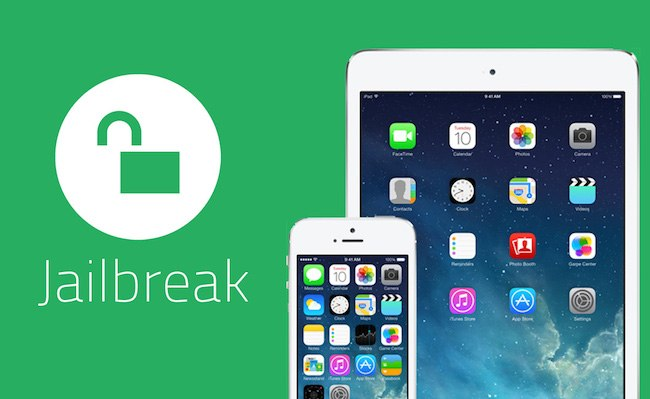
Чтобы не получить “кирпич”, важно разобраться, как прошить айфон 6 после джейлбрейка
Джейлбрейк устанавливается пользователями айфонов для придания большей функциональности и бесплатного пользования приложениями. Но поскольку не всегда это работает корректно, возникает необходимость перепрошивки устройства. Кроме того, с установленным джейлбрейком нельзя обновляться на текущую iOS.
В перепрошивке после джейлбрейка важно соблюдать следующие этапы:
- Создается резервная копия.
- Телефон заряжается до полного показателя батареи.
- В магазине Cydia скачивается пакет Cydia Impactor.
- Impactor запускается, и нажимается кнопка “Delete all data and unjailbreak device”.
- Операция подтверждается, после чего смартфон перезагрузится, и на него можно по описанным инструкциям установить прошивку.
Как прошить айфон 5s (или другие модели) мы разобрали в этой статье, при этом каждый узнает здесь же, как прошить айфон самому через компьютер. В процедуре нет ничего сложного, следует правильно подготовить устройство и выполнить действия в точности так, как это описано в статье. Тогда устройство будет работать корректно с установленной прошивкой и ему не потребуется дорогостоящий ремонт.
Подготовка к прошивке
Перед тем, как прошить айфон, его нужно правильно подготовить.
Чтобы процесс смены операционки закончился позитивно, желательно заранее подготовиться перед тем, как прошить айфон 4 (или другие модели), и другие модели яблочного гаджета. Сначала потребуется сохранить данные и загрузить необходимые программы, чтобы процедура привела к наименьшим неудобствам.

Резервная копия
Прошить айфон 6 – значит потерять данные, сохранить их позволит резервная копия.
Перед тем, как прошить айфон 6 (или другие модели), чтобы не потерять данные на смартфоне, создается резервная копия, в которую войдут контакты, медиафайлы и сохранятся шаблоны приложений. Перенести их можно как в облачное хранилище iCloud, так и сохранить на компьютере.
В первом случае с iCloud нужно:
- открыть меню настроек;
- в верхней части нажать имя пользователя;
- в открывшемся меню выбрать пункт iCloud, при пролистывании будет доступен пункт резервного копирования;
- нажав на кнопку создания копии, подождать завершения процедуры.
В дальнейшем при переустановке и входе в аккаунт AppleID информация автоматически перенесется.
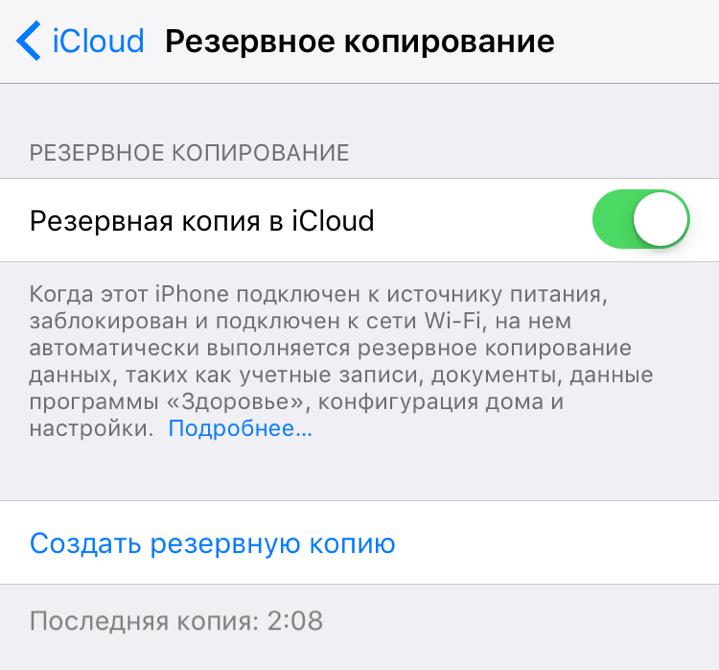
В случае с iTunes процесс проще:
- открыть программу и подключить смартфон с помощью USB-кабеля к ПК;
- далее нажимается кнопка с изображением телефона, и в нижней части выбирается пункт создания резервной копии на компьютер;
- при потребности сохранить конфиденциальные данные, на копию ставится пароль, но этого можно и не делать;
- после завершения копирования система переустанавливается.

Перепрошивка через Wi-Fi
При желании прошить айфон 5 “по воздуху”, могут быть проблемы, тогда остается только восстановить его.
Спрашивая, как прошить айфон 4s без айтюнса, человек получит ответ, что таким образом возможно только обновление. Доступно обновление, открывающееся при наличии новой iOS. Чтобы перейти в данный раздел, потребуется:
- открыть “Настройки”;
- перейти в раздел “Основные”;
- выбрать пункт с обновлением ПО;
- после проверки наличия новой версии на экране появится либо предложение загрузить и установить ОС, либо же сообщение об установленной последней версии.
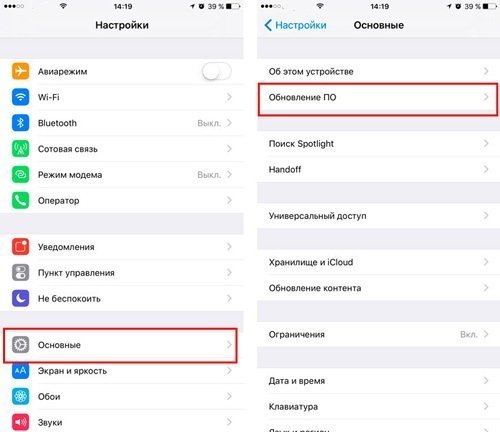
Обновление iOS
Установка новой iOS может помочь в исправлении проблем.
Иногда исправить проблему поможет обновление iOS, которое реально только в случае работоспособности телефона. Но через iTunes его провести также возможно, для этого к компьютеру подключается телефон, а вместо кнопки восстановления нажимается пункт обновления. Остается подождать загрузки прошивки и установки. Процедура обновления “по воздуху” проводится по тому же алгоритму, что указан выше.

iTunes
Последняя версия iTunes позволит без проблем прошить айфон 4.
Для успеха процедуры перепрошивки пользователю потребуется установить самую последнюю сборку iTunes – программы, которая обеспечивает работу с сервисами Apple и исполняет роль менеджера телефона. Если она уже присутствует на компьютере, то обновить можно не загружая новый пакет. Данная функция существует в программе. Загрузить официальный айтюнс можно на сайте Apple, где для этого отведен специальный раздел.
Пошаговую инструкцию, как прошить iPhone через iTunes, мы рассмотрим чуть ниже.

Загрузка прошивок

Файлы формата IPSW необходимо загрузить перед тем, как прошить айфон 4s самому через iTunes.
Если телефон работоспособен, прошивка будет загружена автоматически, как и в случае с подключением через iTunes. Скачивается самая последняя версия операционки, доступная для конкретного телефона, и выбрать другую нельзя.
Если же в телефоне появились проблемы, либо необходимо установить ОС ниже, чем последняя доступная, файл загружается из сторонних источников. Предпочтителен ресурс ipsw.me, на котором доступен не только выбор операционной системы, но и проверка подписи.
Ведь если дистрибутив уже не подписывается Apple, его не получится установить, поскольку на это налагаются программные ограничения. Для скачивания понадобится:
- Перейти на сайт.
- Выбрать тип устройства и модель айфона.
- Также выбирается стандарт связи – GSM или CDMA, большинство смартфонов Apple в России снабжены GSM-стандартом.
- На открывшейся странице будет доступен выбор прошивок, те, которые доступны для установки, отмечены зеленым цветом и располагаются в верхней части страницы.
- Нажимается необходимая версия, после чего начинается скачивание.

Как перепрошить айфон 5 s самостоятельно
Последовательность действий
- Нужно скачать правильную версию ПО, подходящей именно для модели iPhone 5s. Формат файла должен быть обязательно с расширением .ipsw. Для выбора ПО надо знать её модель и версию айфона (iPhone 5s). Модель программного обеспечения будет указана на задней крышке устройства, под эмблемой. Модель состоит из набора букв и чисел. Например: Designed by Apple Model A 1332 EMC 380 B. Также следует помнить, что айфоны работают в разных сотовых сетях и они существуют двух вариантов: GSM и CDMA. После точного определения подходящего программного обеспечения его необходимо найти. Для этого можно найти большое количество разнообразного интернет-ресурса, и на нём скачать то, что требует телефон.
- Установить последнюю версию айтюнс. Для это надо запустить программу и удостовериться, что она обновлена до последней версии. Если iTunes устаревший, то появится предложение обновления. Согласившись, пользователь запускает автоматическое скачивание программы и её последующую установку. В случае отсутствия этой программы на ПК, её можно загрузить на гаджет из интернета.
- Отключение функции“Найти iPhone”. Если функция не отключена, телефон не позволит установить новое программное обеспечение. Это будет видно по постоянно появляющейся ошибке, которую выведет iTunes.
После вышеописанных действий, чтобы понять как перепрошить айфон 5 s самостоятельно, пользователь должен выбрать вариант установки нового программного обеспечения.
Сделать это можно двумя способами:
- Используя RecoveryMode. Это аварийный режим, который создан для возможности возвращения функционала телефона к штатной работе. Запускается после того, как айфон перестаёт исправно функционировать.
- DFUMode. Прибегать к работе этого режима нужно в том случае, если RecoveryMode отказывается работать. Принцип работы DFUMode в обходе операционной системы и выполнения той же последовательности действий, какую выполняет RecoveryMode.
Пошаговая перепрошивка с использованием RecoveryMode
Шаг 1: Соединение айфон с компьютером посредством USB кабеля. После обработки информации и синхронизации устройств, необходимо запустить айтюнс.
Шаг 2: Активировать окно, управляющее устройством. Надо кликнуть по иконке с изображением телефона.
Шаг 3: После зажатия кнопки «Shift», дождаться появление окна «Восстановить iPhonе». На неё необходимо нажать и открыть следующее окно, через которое надо выбрать раннее загруженную версию программного обеспечения. Если телефон подключён к компьютеру Mac, то вместо кнопки «Shift», необходимо нажать кнопку «Alt». Остальная процедура установки ничем не отличается от обычного компьютера.
Шаг 3: Если новое ПО было загружено неправильно или не подходит к iPhone 5s, то компьютер известит об этом пользователя, выведя на экран предупреждение об ошибке.
Шаг 4: Если прошивка подходит, то появится окно с предложением обновления системы. Достаточно нажать кнопку «Обновить», после чего будет запущено автоматическое обновление системы. Во время обновления айтюнс не требует вмешательства человека и всю последовательность действий выполняет самостоятельно.
Следует знать, что iTunes может самостоятельно обновить систему, при этом пользователю не надо искать и скачивать программное обеспечение. Но тогда программа загрузит и установит на телефон последнюю версию операционной системы, а не ту, которую пользователь выберет самостоятельно.
Пошаговая перепрошивка, если на iPhone есть функция Jailbreak
Чтобы знать как перепрошить айфон 5 s самостоятельно в этом случае, необходимо разобраться, что представляет собой функция Jailbreak. Jailbreak – это операция, открывающая владельцу возможность доступа к файловой системе.
Если на iPhone присутствует Jailbreak или установить систему, используя RecoveryMode не получилось, то следует воспользоваться помощью DFUMode.
Шаг 1: Удерживая на протяжении нескольких секунд кнопки «Home» и «Power», надо дождаться перехода устройства в режим DFU. После перехода, кнопку «Power» можно отпустить.
Шаг 2: Подключить iPhone к компьютеру посредством кабеля и дождаться синхронизации устройств. При правильной последовательности действий, iTunes проинформирует пользователя о необходимости восстановления iPhone.
Шаг 3: Зажать кнопку «Shift», после чего, в появившемся окне, нажать «Восстановить».
Шаг 4: Выбрать требуемую прошивку и запустить её автоматическую установку.
Шаг первый — самому перепрошить полностью любой iphone в домашних условиях
Чтобы перепрошить любой айфон вам обязательно нужна прошивка, которую хотите установить.

Где ее взять. Ниже есть два сайта откуда можно скачать любую официальную прошивку, только обязательно узнайте точное название своего iphone и выберите соответственную прошивку.
- https://www.apple-iphone.ru/forum/viewtopic.php?t=5135
- https://4pda.ru/forum/index.php?showtopic=164173
Кстати если у вас, например, айфон 5, то для него найдется несколько прошивок – рекомендую выбирать сразу последнюю 10.3.3 и особое внимание обратить на модификации GSM и CDMA (если к примеру телефон со связью CDMA, то GSM не установится). Ставить iphone 5 или iphone 5s прошивку iOS 11, даже не пробуйте – он ее не потянет из-за установленного в нем процессора
Ставить iphone 5 или iphone 5s прошивку iOS 11, даже не пробуйте – он ее не потянет из-за установленного в нем процессора.
Как обновить айфон 7 и выше до iOS 13
Теперь пришло время скачать айос 13 на гаджет, который справится с требованиями прошивки. Как сказано выше, iPhone 6S и 7 — это самые старые телефоны Apple, которые поддерживают новую версию ПО.
Важно! Перед тем как приступать к обновлению, лучше создать резервную копию устройства. Это защитит пользователя от сбоев во время установки или просто позволит вернуться на старую прошивку, если новая версия придется не по вкусу
Чтобы создать резервную копию, нужно:
- Зайти в настройки гаджета.
- Перейти в первый раздел.
- Выбрать iCloud.
- Нажать на пункт «Резервная копия».
- Активировать все ползунки и подождать несколько минут, пока система архивирует данные.
Чтобы не потерять свои данные в случае сбоя обновления, лучше воспользоваться резервным копированием
Тоже самое можно сделать через айтюнс:
- Подключить айфон 7 к ПК.
- Открыть программу и дождаться синхронизации.
- Кликнуть на иконку подключенного гаджета (вверху).
- Следом нажать на раздел «Автоматическое создание копий»
- Выбрать «Этот компьютер».
- Нажать «Создать копию сейчас».
- Дождаться окончания процесса.
Теперь можно спокойно обновиться, не переживая за плохой исход.
Резервное копирование через iTunes можно сохранять в файлах ПК
Чтобы установить iOS 13 на айфон 7, нужно:
- Перейти в меню «Настройки».
- Кликнуть на «Основные».
- Следом в «Обновление ПО».
- Подождать пока система просканирует устройство и появится кнопка «Загрузить». Нажать.
- Во всплывшем окне выбрать «Установить». На этом этапе система предложит произвести установку позже или в ночное время. Лучше выбрать второй вариант, так как обновление обычно занимает около часа.
Обратите внимание! Наличие Интернета при обновлении строго обязательно. Если установка была перенесена на ночь, остается только перед сном поставить телефон на зарядку
Утром он уже будет обновлен до последней актуальной версии
Если установка была перенесена на ночь, остается только перед сном поставить телефон на зарядку. Утром он уже будет обновлен до последней актуальной версии.
Узнать, что доступна новая версия ОС, можно в разделе «Обновление ПО»
Также можно произвести обновление iOS до 13 версии через компьютер
Но важно отметить, что для этого подойдет только ПК от Apple. Инструкция следующая:
- Установить последнюю версию программы iTunes (если установлена ОС Catalina, тогда запустить Finder).
- Подключить айфон к ПК через USB.
- Запустить утилиту и выбрать подключенный гаджет.
- С официального сайта скачать пакет файлов iOS 13.
- В айтюнс или Finder нажать на иконку гаджета и перейти в раздел «Обзор» в меню слева.
- После нажать на «Обновить», при этом нужно зажать кнопку «Options», она же «Shift», и в всплывшем окне выбрать вышеописанный файл.
- Подтвердить намерение обновления и дождаться окончания процедуры.
Во время процедуры айфон перезагрузится и после окончания включится автоматически. Остается только отсоединить от ПК и пользоваться.
Finder можно найти в панели быстрого доступа
Как обновить iOS (iPadOS) на iPhone, iPad или iPod Touch «по воздуху», используя Wi-Fi?
Наиболее распространенным способом обновления iPhone или iPad является способ, при котором прошивка загружается прямо на устройство «по воздуху», используя Wi-Fi-соединение.
Для загрузки и установки обновления iOS или iPadOS:
1. Убедитесь, что обновляемое устройство заряжено на 50% или более.
2. Откройте приложение Настройки, перейдите в раздел Основные, а затем выберите пункт Обновление ПО.
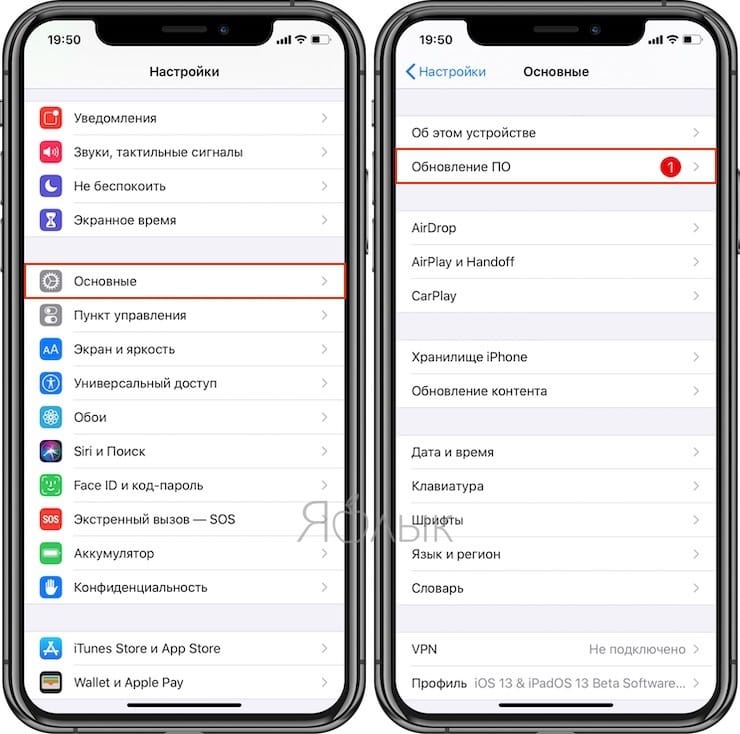
3. Нажмите кнопку-ссылку «Загрузить и установить» или «Установить», если обновление было загружено ранее.
Примечание. Если на iPhone или iPad не хватает свободного места для загрузки обновления, может появиться сообщение о возможности временного удаления программ для освобождения памяти. После того, как обновление iOS или iPadOS будет установлено, удаленные приложения будут установлены повторно.